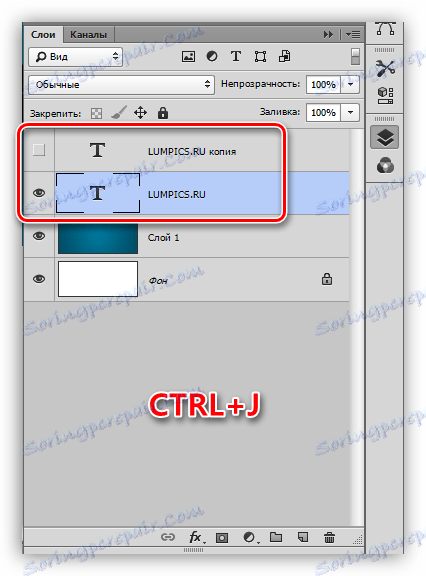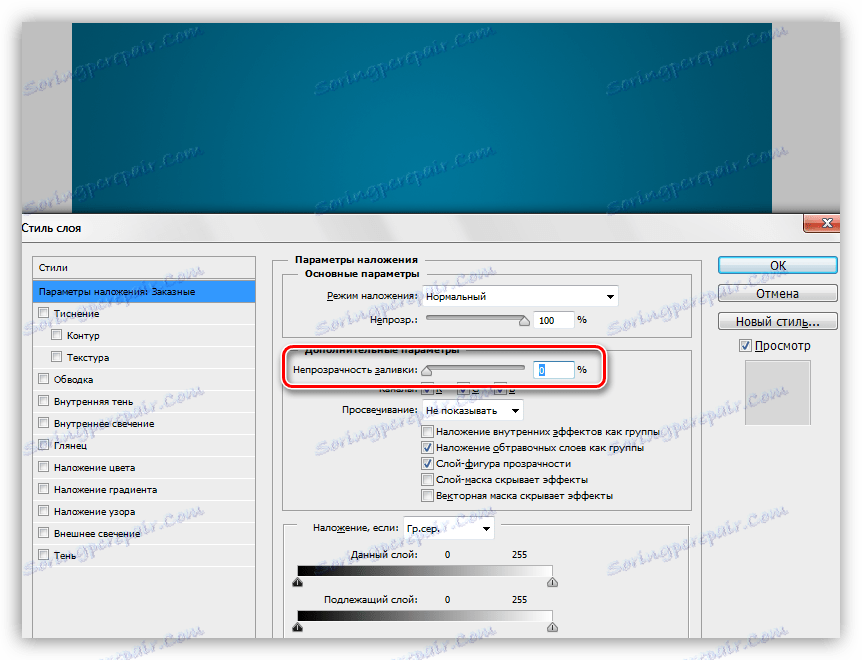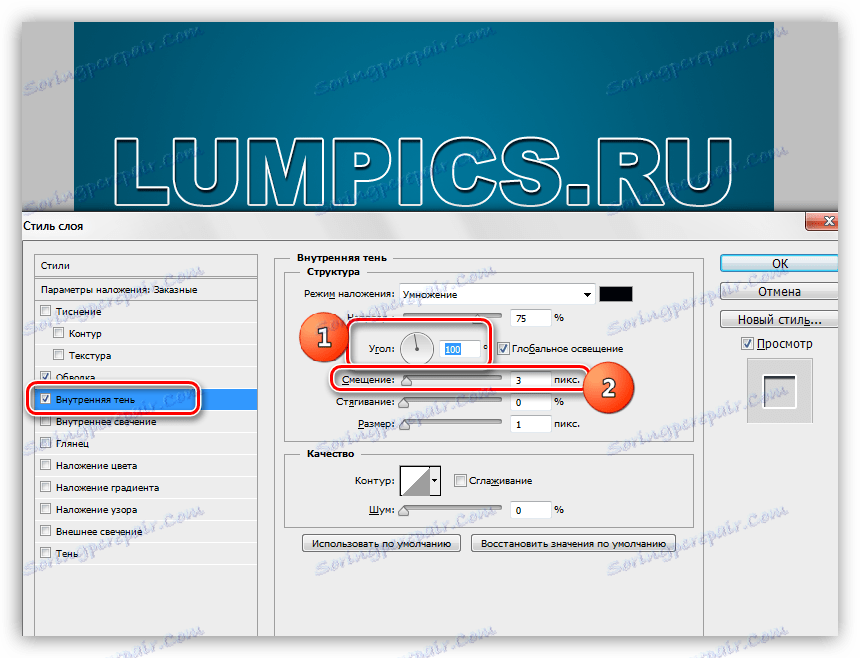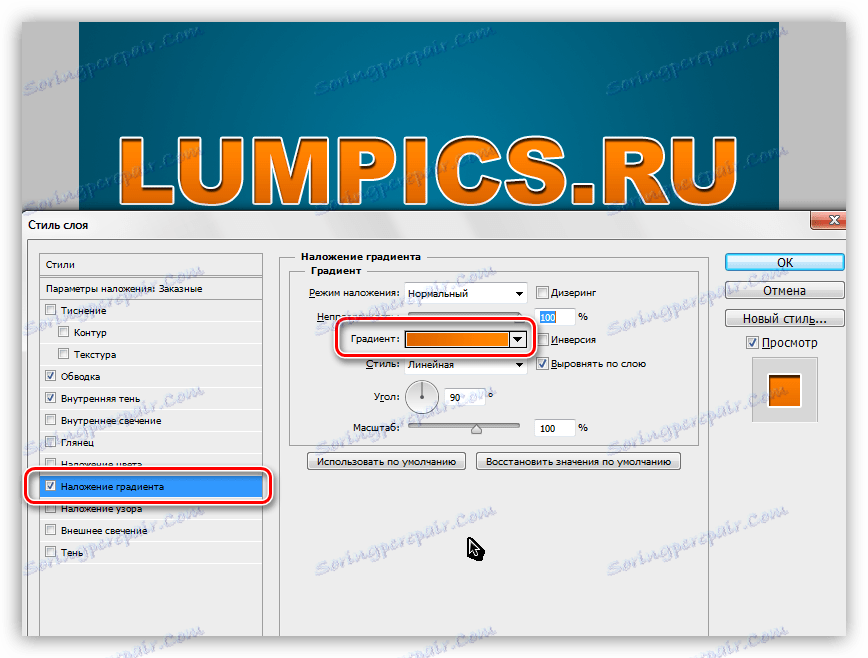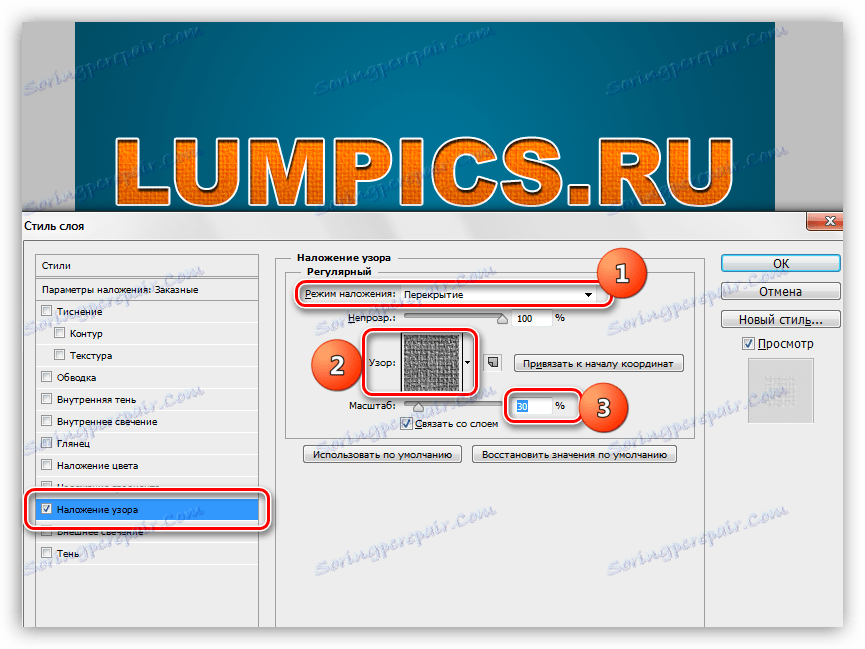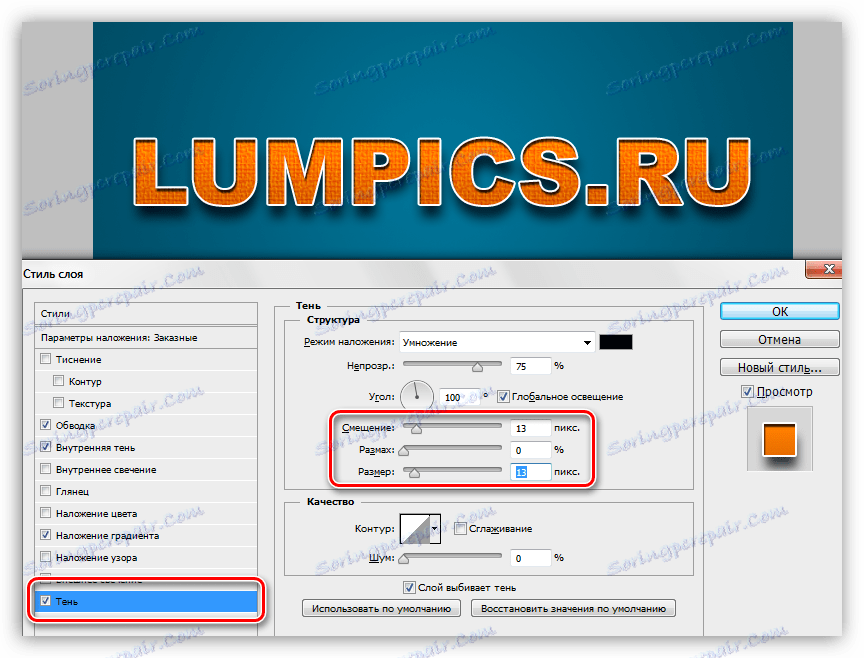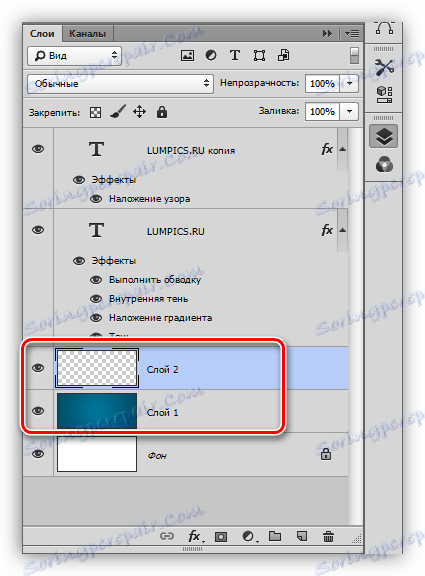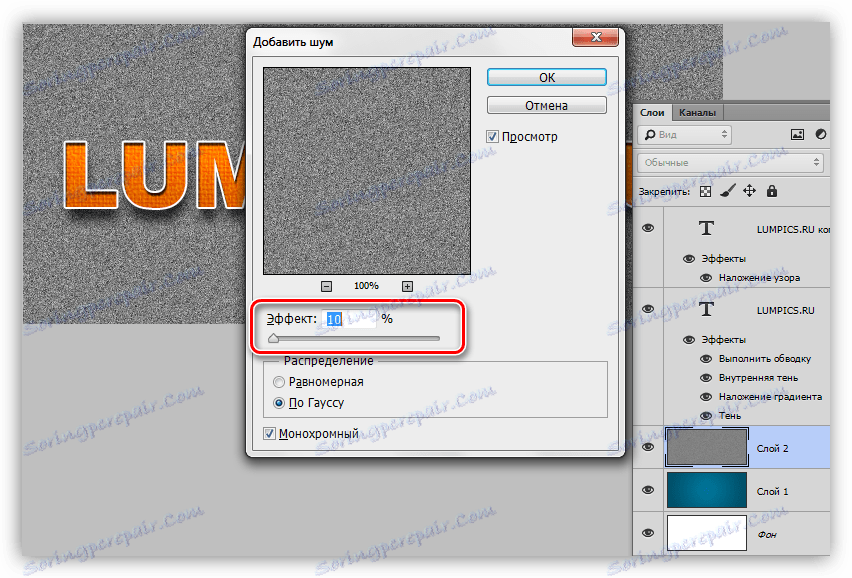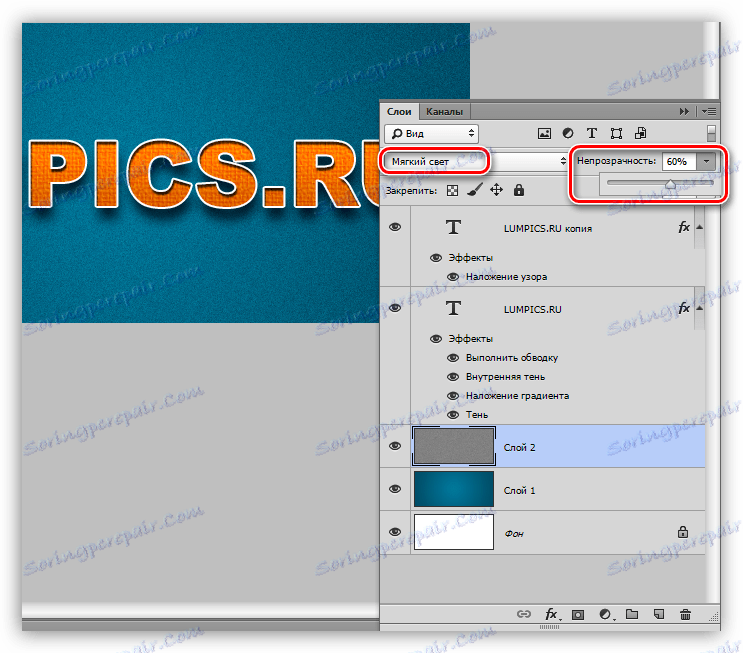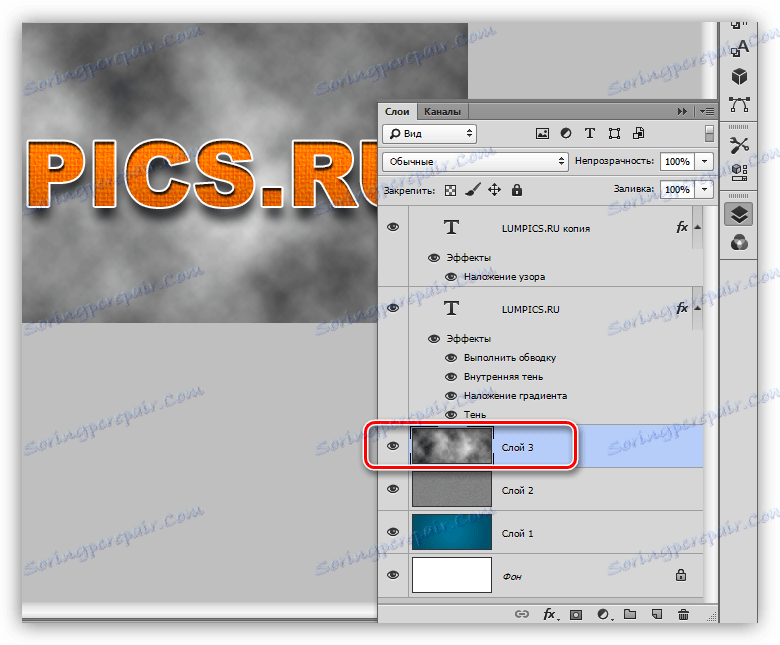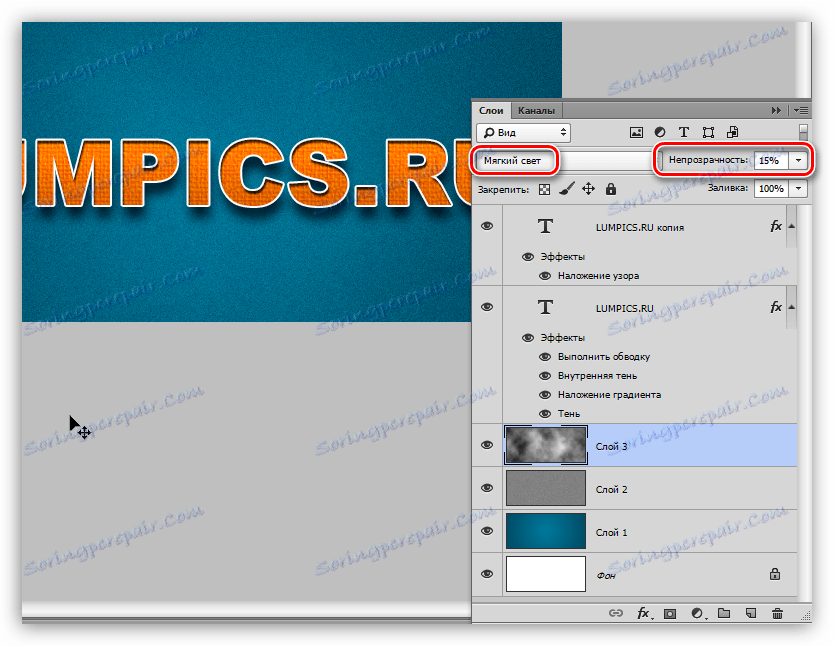Stilizirajte pisavo v Photoshopu
Tema stylinga pisave je neizčrpna. Pisave, ki so najbolj primerne za eksperimentiranje s slogi, načini nalaganja, teksturiranja in drugih načinov dekoriranja.
Želja, da se nekako spremeni, izboljša napis na svoji sestavi, se pojavlja v vsaki fotografiji, ko gledaš navadne sistemske pisave.
Vsebina
Stilizirajte pisavo
Kot vemo, so pisave v Photoshopu (pred shranjevanjem ali rasteriziranjem) vektorski predmeti, to je v kateri koli obdelavi, linije so ostrejše.
Današnja lekcija o stylingu ne bo imela jasne teme. Recimo, da je "malo retro". Preizkusite s slogi in se naučite zanimive tehnike za uporabo teksture v pisavi.
Torej, začnimo ponovno. In najprej potrebujemo ozadje za naš napis.
Ozadje
Ustvarite novo plast za ozadje in jo napolnite z radialnim nagibom, tako da se v središču platna pojavi majhen sijaj. Da ne preobremenite lekcije z nepotrebnimi informacijami, preberite lekcijo na naklonih.
Lekcija: Kako narediti gradient v Photoshopu
Gradient, uporabljen v lekciji:
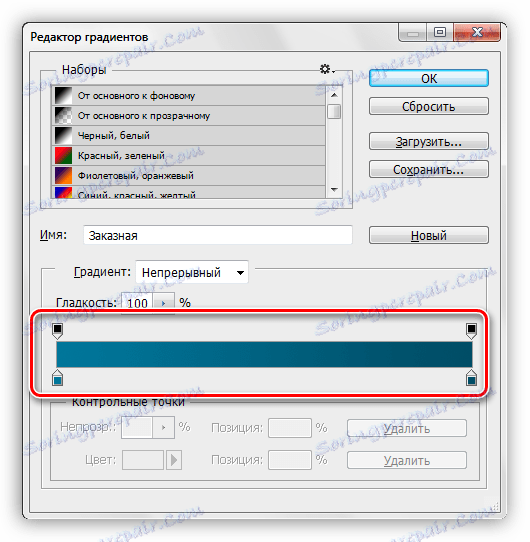
Gumb, ki ga želite aktivirati, da ustvarite radialni gradient:

Posledično imamo približno takšno ozadje:

Delali bomo v ozadju, vendar na koncu lekcije, da ne bi odvrnili od glavne teme.
Besedilo
Besedilo mora biti tudi jasno. Če ne vsi, potem beremo lekcijo.
Lekcija: Ustvarite in uredite besedilo v Photoshopu
Ustvarite napis prave velikosti in katere koli barve, saj bomo v celoti odpravili barvo v procesu stilizacije. Zaželeno je izbrati pisavo z maščobnimi glifi, na primer Arial Black . Zato bi morali dobiti nekaj takega:

Pripravljalno delo je konec, se obračamo na najbolj zanimivo - stilizacijo.
Styling
Styling je fascinanten in ustvarjalni proces. V lekciji bodo prikazane samo tehnike, jih lahko uporabite in svoje poskuse postavite v barve, teksturo in druge stvari.
- Ustvarimo kopijo besedilne plasti, v prihodnosti pa bo potrebna za kartiranje teksture. Vidnost kopije je izklopljena in se vrne v izvirnik.
![Kopirajte besedilni sloj v Photoshopu]()
- Dvokliknite levi gumb na plasti, odprite okno stilov. Najprej odstranimo polnilo.
![Zmanjšanje nepreglednosti polnila v Photoshopu]()
- Prvi slog je Stroke . Barva je bela, velikost je odvisna od velikosti pisave. V tem primeru 2 sliki . Glavna stvar je, da je kap jasno viden, da bo imel vlogo "meje".
![Potipajte pisavo v Photoshopu]()
- Naslednji slog je "Inner Shadow" . Tu nas zanima kot premika, ki ga bomo naredili za 100 stopinj in dejansko tudi za premikanje. Velikost izberite po svoji presoji, vendar ne prevelika, je še vedno "stran", ne pa "parapet".
![Inner Font Shadow v Photoshopu]()
- Naslednji je "Gradient Overlay" . V tem bloku se vse zgodi na enak način kot pri ustvarjanju normalnega gradienta, to je, kliknite na vzorec in nastavite. Poleg prilagajanja barv gradienta vam ni treba ničesar spremeniti.
![Uporabite gradient za pisavo v Photoshopu]()
- Čas je, da v naše besedilo uporabimo teksturo. Pojdite na kopijo besedilne plasti, vklopite prepoznavnost in odprite sloge.
![Odprite kopijo besedilne plasti v Photoshopu]()
Odstranimo polnilo in pojdimo na slog, ki se imenuje »Prekrivanje vzorca« . Tu izberemo vzorec, ki je podoben platnu, spremenite način mešanja na "Overlap" , zmanjšajte na 30% .
![Uporabite teksturo v pisavi v Photoshopu]()
- V našem napisu ni samo sence, zato pojdite na prvotno plast z besedilom, odprite sloge in pojdite v razdelek »Senca« . Vodijo nas samo lastna čustva. Spremeniti morate dva parametra: Velikost in pomik .
![Font Shadow v Photoshopu]()
Napis je pripravljen, vendar je nekaj dotikov, brez katerih se delo ne more šteti za popolno.
Posodabljanje ozadja
Z ozadjem bomo naredili naslednje: dodali veliko hrupa in dali heterogenost barvi.
- Pojdite v ozadje in ustvarite nov sloj nad njim.
![Nova plast za oblikovanje ozadja v Photoshopu]()
- Ta sloj moramo zapolniti s 50% sivo barvo . Če želite to narediti, pritisnite tipke SHIFT + F5 in na spustnem seznamu izberite ustrezen element.
![Položite sloj s sivim v Photoshopu]()
- Nato pojdite v meni "Filter - Noise - Add Noise" . Velikost zrna je izbrana dovolj velika, približno 10% .
![Dodajanje hrupa Photoshopu]()
- Način prekrivanja za nivo hrupa je treba zamenjati z "mehko svetlobo" in, če je učinek preveč poudarjen, zmanjšajte motnost. V tem primeru je vrednost 60% .
![Način prekrivanja in motnost plasti v Photoshopu]()
- Neenakost barve (svetlost) je podana tudi s filtrom. Nahaja se v meniju "Filter - Rendering - Clouds" . Filter ne zahteva prilagajanja, ampak preprosto naključno ustvarja teksturo. Če želite uporabiti filter, potrebujemo novo plast.
![Cloud Rendering v Photoshopu]()
- Spet spremenite način mešanja sloja z oblaki v "mehko svetlobo" in zmanjšajte nepreglednost, tokrat precej močno ( 15% ).
![Motnost sloja oblaka v Photoshopu]()
Z ozadjem smo ugotovili, zdaj pa ni tako "nov", potem bomo celotni sestavi dali lahki vintage.
Zmanjševanje nasičenosti
Po naši podobi so vse barve zelo svetle in nasičene. Pravkar je treba popraviti. To bomo storili s pomočjo prilagoditvene plasti "Barvni ton / nasičenost" . Ta sloj je treba ustvariti na samem vrhu palete plasti, tako da se učinek nanaša na celotno kompozicijo.
1. Pojdite na najvišjo plast v paleti in ustvarite predhodno zvočno nastavitveno plast.
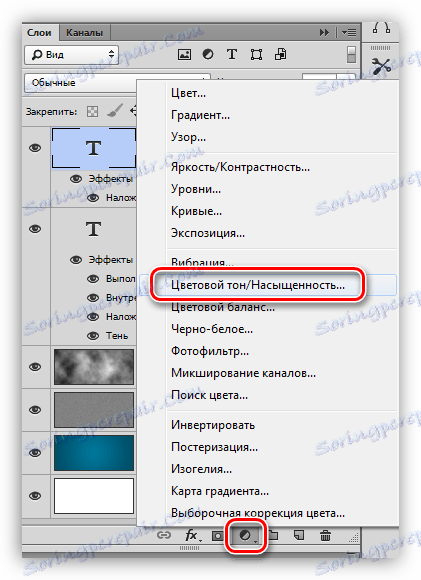
2. S pomočjo drsnikov "Saturation" in "Brightness" poskušamo prižgati barve.
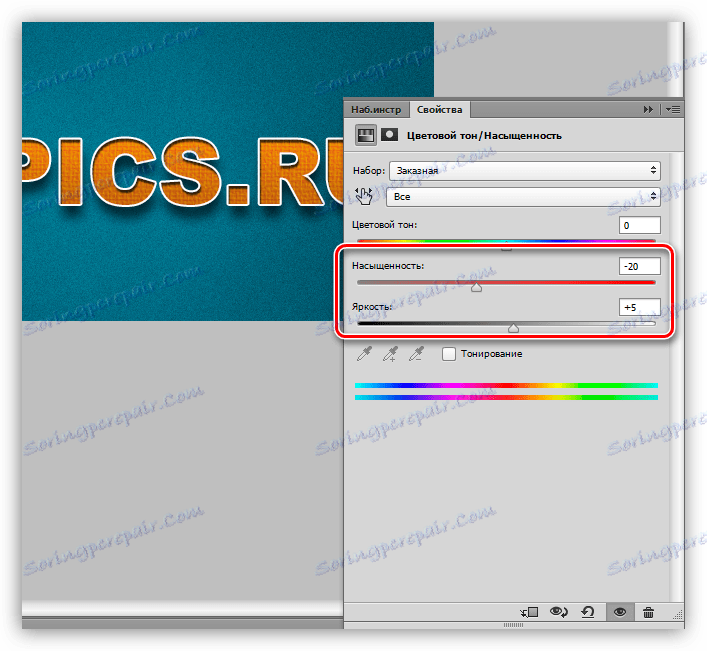
Na tej izkrivljenosti besedila bomo morda končali. Poglejmo, kaj smo končno dobili.

Tako lep napis.
Povzemite lekcijo. Naučili smo se delati s slogom besedila in še enim načinom uporabe teksture na pisavo. Vse informacije v lekciji niso dogma, vse je v vaših rokah.